Wenn Sie sich entscheiden, ein professioneller Designer zu werden, werden Sie wahrscheinlich zwischen zwei Programmen wählen: CorelDRAW und Photoshop. Über Letzteres wurden viele detaillierte Artikel und Materialien geschrieben, also lassen Sie uns über Korel sprechen: wie Sie CorelDRAW installieren und deinstallieren, wenn es Ihnen plötzlich nicht gefällt..

Wozu dient Corel?
Es ist nicht ganz richtig, das beliebteste Adobe-Produkt mit CorelDRAW zu vergleichen. Photoshop ist ausschließlich für die Arbeit mit Rastergrafiken gedacht, während der Held dieses Artikels für Vektorgrafiken gedacht ist. Das GraphicsSuite-Paket enthält jedoch auch einen Raster-Editor. Die Hauptvorteile von Corel im Vergleich zu Adobe Illustrator und Photoshop:
- die Arbeit ist sowohl für Anfänger als auch für erfahrene Benutzer einfach;
- viele hochpräzise professionelle Werkzeuge;
- die Möglichkeit, das Programm für sich selbst anzupassen;
- Tausende von verfügbaren Inhaltseinheiten: Farben, Vorlagen, Schriftarten, Fotos und mehr.
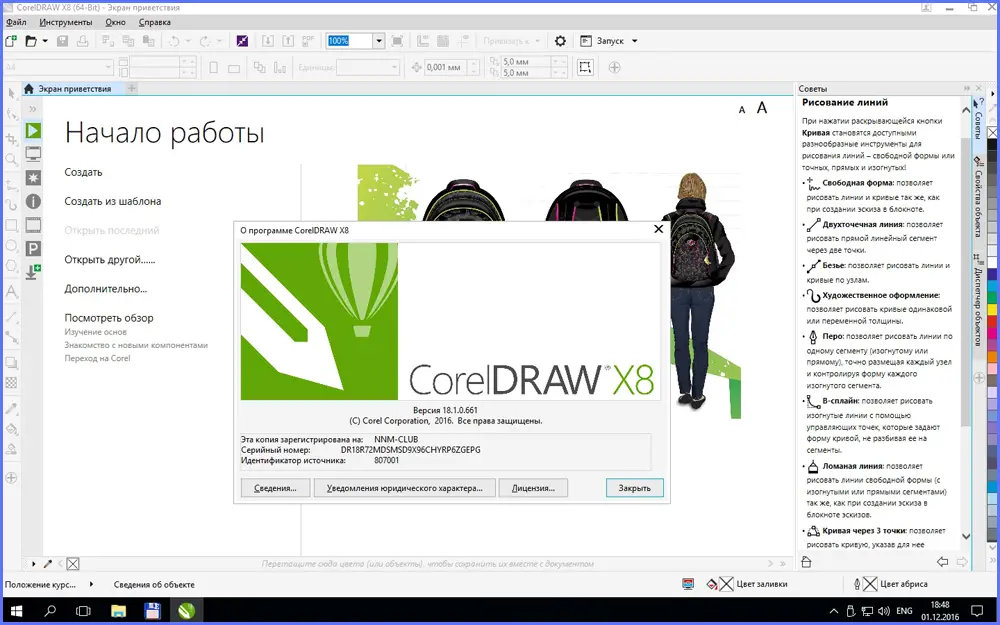
Installation
Es ist ganz einfach, CorelDraw auf Ihrem PC zu installieren. Zunächst sollten Sie sich fragen, wo Sie es herunterladen können. Es gibt wie immer zwei Möglichkeiten:
- offizielle Ressource,
- Websites, die Raubkopien verbreiten.
Viele werden ohne zu zögern die zweite Option wählen, da sie es nicht gewohnt sind, im Internet zu bezahlen. Ich rate Ihnen jedoch trotzdem, den Weg eines ehrlichen Verbrauchers zu gehen und die lizenzierte Version herunterzuladen. Außerdem können Sie zuerst ein Muster herunterladen und erst dann, wenn es Ihnen gefällt, kaufen oder abonnieren.
Installieren von CorelDrawX8 (neueste Version) oder was auch immer ziemlich Standard ist. Wir laden einfach das Installationsprogramm herunter, starten es und folgen den Anweisungen auf dem Bildschirm. Wenn Sie sich für raubkopierte Software entschieden haben, stellen Sie sicher, dass Ihr Computer nicht mit Yandex Bars und Amigo-Browsern überflutet wird. Nach Abschluss dieses Vorgangs können Sie das Programm starten..
Mögliche Probleme
Es läuft nicht immer alles nach Plan. Während der Installation von CorelDrawX6 oder GraphicsSuite kann eine Meldung erscheinen: Das Produkt kann nicht installiert werden, da bereits eine andere Version auf dem Computer vorhanden ist. Du solltest ihm nicht glauben. Vor allem, wenn Sie selbst genau wissen, dass Sie diese Software noch nie installieren mussten.
Sie können das Problem wie folgt lösen. Tatsache ist, dass es unter Windows bereits zwei Komponenten gibt, die das Installationsprogramm herunterzuladen versucht: Microsoft .NET Framework 4.6 und MicrosoftVisual C ++ 2015 Redistributable. Der einfachste Weg ist, sie zu entfernen, damit sie das Programm nicht verwirren..
- Öffnen Sie "Programme hinzufügen oder entfernen" über die Systemverwaltungsparameter (Punkt "Programme und Anwendungen").
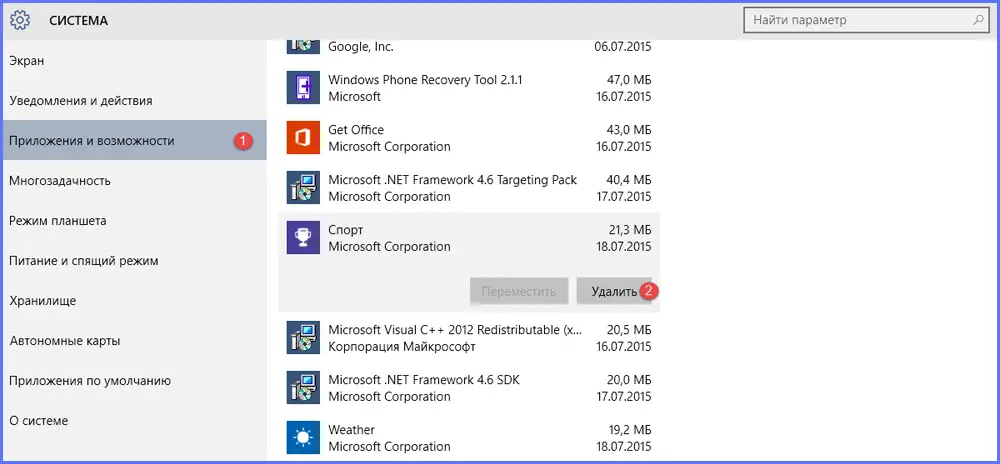
In Windows 10 müssen Sie zu "System" - "Anwendungen und Funktionen" gehen und das erforderliche Programm zum Deinstallieren auswählen
- Wir finden diese beiden Dienstprogramme dort und drücken die Schaltfläche "Löschen".
Danach sollte die Installation problemlos verlaufen.
Löschen
Schwierigkeiten bei Menschen werden oft nicht durch das installierte Corel verursacht, sondern durch die Frage, wie man es vollständig vom Computer entfernt. Warum tun Sie dies? Wenn Sie sich plötzlich entscheiden, eine neue Version der Software herunterzuladen und Teile der alten im System verbleiben, können diese Ihre Pläne stören und durchkreuzen.
Eine vollständige Entfernung ist am einfachsten mit dem Dienstprogramm Windows Clean Up durchzuführen. Es ist oft bereits auf einem PC mit Windows installiert. Andernfalls müssen Sie es selbst herunterladen.
- Starten Sie die Windows-Bereinigung.
- Öffnen Sie die Liste der installierten Programme.
- Finden Sie CorelDraw darin.
- Wählen Sie aus, klicken Sie auf die Schaltfläche "Entfernen".
Die Anwendung sollte nun vollständig vom Computer entfernt werden. Dies geschieht jedoch nicht immer. Ein zusätzlicher Schritt wäre, die Registrierung zu bereinigen. Dies lohnt sich jedoch nur, wenn Sie eine Sicherungskopie der Registrierung erstellt haben und im geringsten an Ihrem PC herumfummeln.
- Drücken Sie Win + R.
- Wir geben "regedit" in die Zeile ein, dann Enter, die Registry öffnet sich.
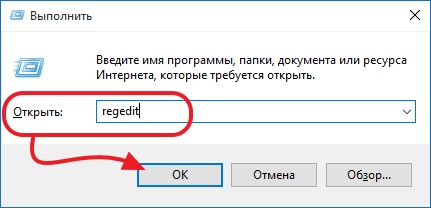
- Diese Schlüssel müssen gelöscht werden, wenn sie dort vorhanden sind:
HKEY_LOCAL_MACHINE \ SOFTWARE \ Wow6432Node \ die COREL \ CorelDRAW \ 15.0
HKEY_LOCAL_MACHINE \ Software \ Wow6432Node \ Corel \ das Setup \ CorelDRAW Graphics Suite die 15
HKEY_LOCAL_MACHINE \ Software \ Wow6432Node \ Corel \ PCU \ 540.215.253
HKEY_CURRENT_USER \ Software \ Corel \ CorelDRAW \ 15.0
HKEY_LOCAL_MACHINE \ SOFTWARE \ COREL \ CorelDRAW \ 15.0
HKEY_LOCAL_MACHINE \ Software \ Corel \ Setup \ CorelDRAW Graphics Suite 15
HKEY_LOCAL_MACHINE \ Software \ Corel \ PCU \ Lizenzen \ 540215253
HKEY_CURRENT_WLUS \ Software
Dies war der letzte Schliff bei der Entfernung von CorelDraw. Danach sollte das Programm aufhören, Sie zu quälen und die neue Version in Ruhe installieren lassen.
Jetzt wissen Sie, wie Sie mit Corel zwei grundlegende Aktionen ausführen: Installieren oder Deinstallieren. Die Anwendung ist ziemlich leistungsstark und aus gutem Grund der Hauptkonkurrent von Adobe. Denken Sie daher besser nach, bevor Sie es von Ihrem PC entfernen.